FREETELの「KATANA01」でWi-Fiを設定する
我が家は、インターネット接続を行うために、無線LANを介して光回線に接続しています。セキュリティの一環としてMACアドレス制限をルータ側に設定しており、前回の記事で調べたKATANA01のMACアドレスを無線LANルータへ設定しました。
ルーター側の設定はできましたので、今回は「KATANA01」のWi-Fi設定を行ってみたいと思います。
まずはスタート画面からおなじみの「すべてのアプリ」をタップします。
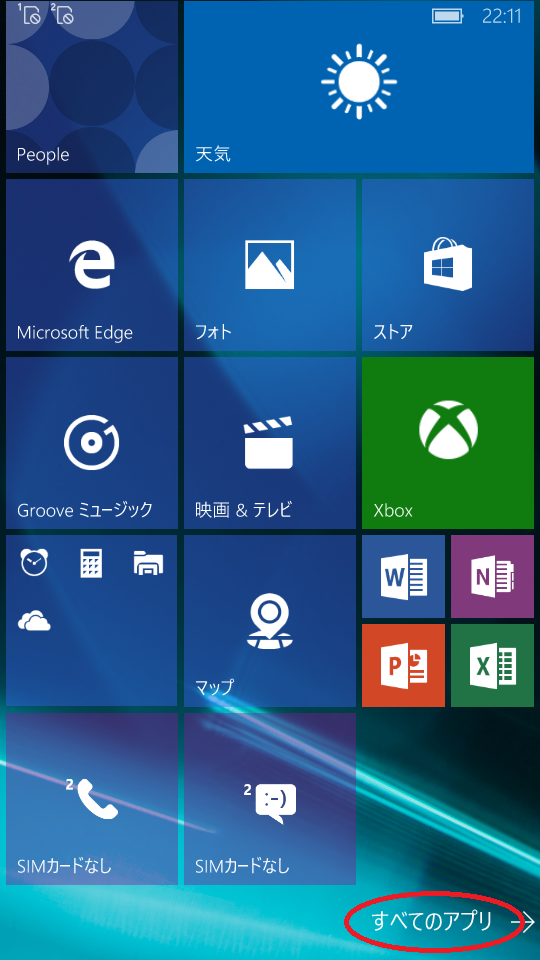
アプリの一覧から「設定」を探してタップします。
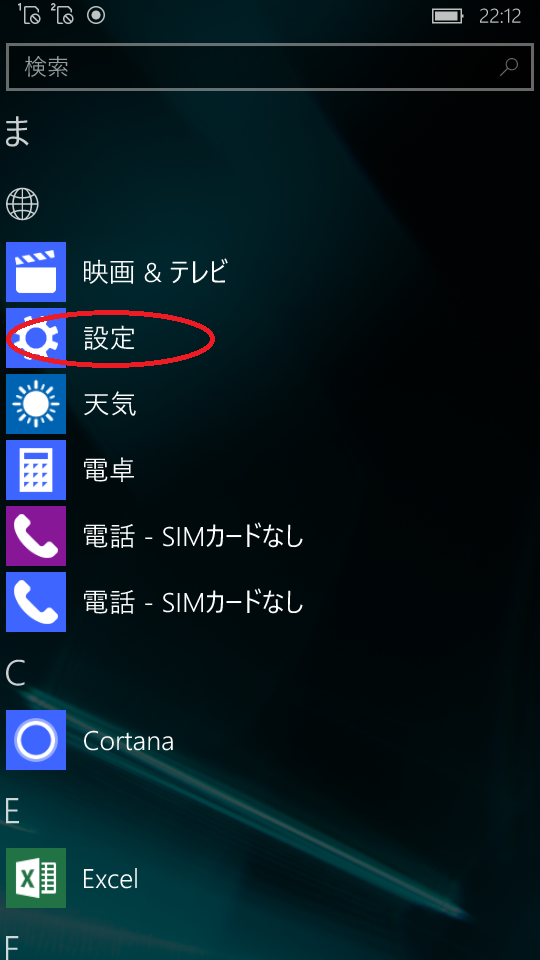
「設定」メニューから「ネットワークとワイヤレス」をタップします。
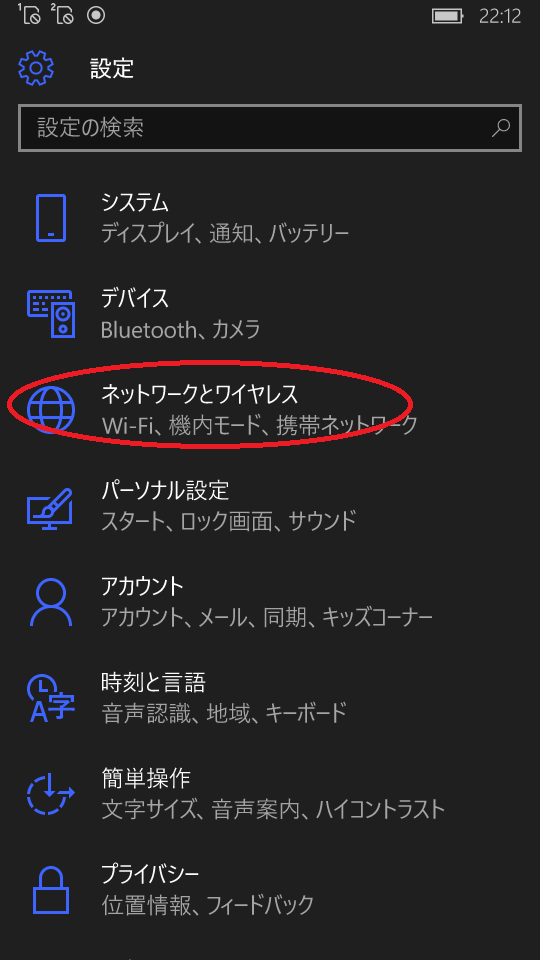
「ネットワークとワイヤレス」メニューから「Wi-Fi」をタップします。
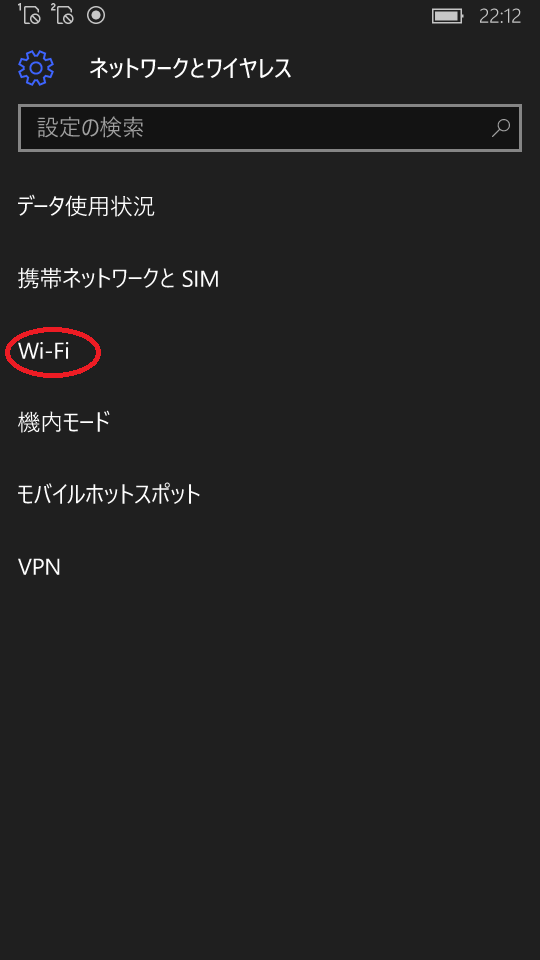
「Wi-Fi」メニューが表示され、使用可能なWi-Fiネットワークが表示されます。今回、私は2つあるうちの1つめのWi-Fiネットワークに接続したいので、1つめのWi-Fiネットワーク部分をタップします。
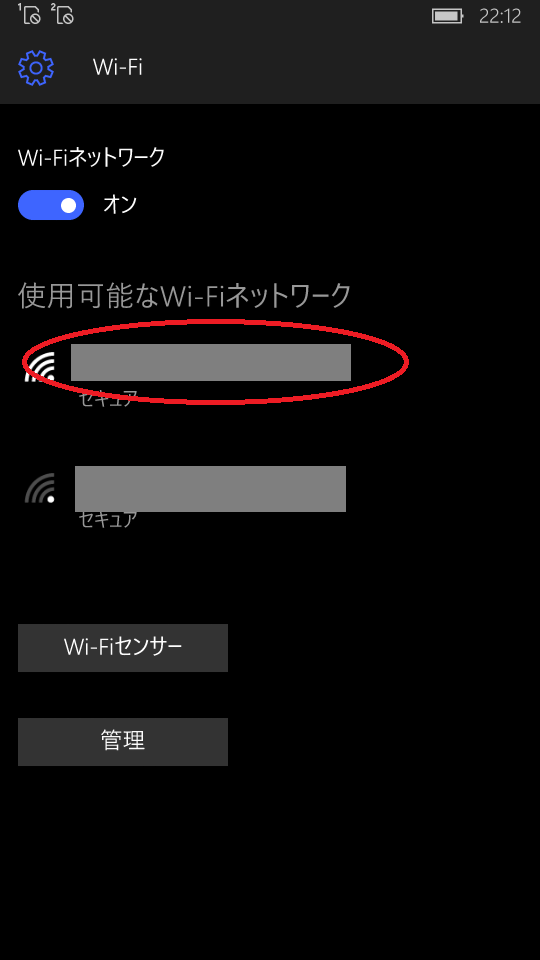
我が家の無線LANのアクセスポイントにはパスワードをかけていますので、ここではパスワードの入力画面になります。
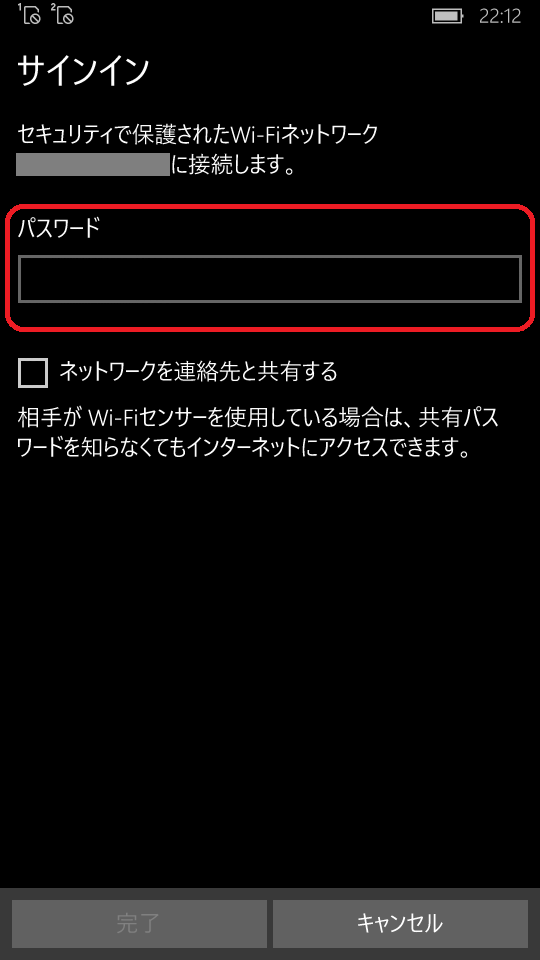
枠をタップし、設定されているパスワードを間違いなく入力していきます。
正しく入力し終えたら、画面下の「完了」をタップします。

接続されると先ほど設定したアクセスポイントが「接続先」として表示されます。また、通知領域にWi-Fiのアイコンが表示されるようになります。
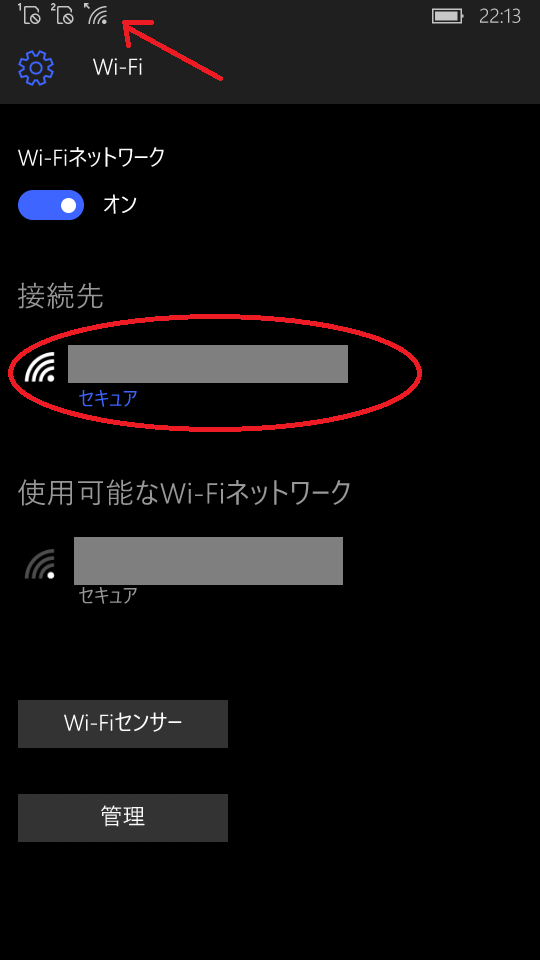
Edgeブラウザでインターネットへの接続確認をしてみます。

無事接続できました!
Wi-Fiの設定自体は、Androidと基本的には変わらないと感じました。
これからアカウント設定を行い、アプリを導入していきたいと思います。
スポンサードリンク
関連記事
-

-
2015年1月20日、気になったガジェット。LUMIX CM1
今日、仕事から帰宅して、自室でいつも通りお気に入りのサイトを巡回していたら、面白そうなガジェットを見
-

-
2015年にゲットしたガジェットを振り返る
2015年1月、ガジェット好きな私はこのブログを始めてみました。日記も三日坊主な私が、不定期とはいえ
-

-
ZenFone4の購入を検討しています
久しぶりの投稿となります。ここのところガジェットの購入も途絶え、ネタ切れとなっておりました(苦笑)。
-

-
ZenFone4にケースを装着
ZenFone4が到着して5日経ちました。今のところ、自宅で毎日少し触る程度に留めていますが、そろそ
-
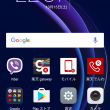
-
honor8のプリインストールアプリ
SIMカードを入れ、データ通信ができるようになったhonor8ですが、今日はプリインストールアプリを
-
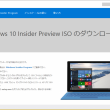
-
(否定情報追記あり)Windows10、ISOのプレビュー版からも無料アップグレード可能!
今日は日曜日でお休みなので、自宅でのんびりしていましたが、サイトめぐりしていて、こんなニュースが目に
-

-
FREETELの「KATANA01」を開封
昨日届いたFREETELの「KATANA01」ですが、本日帰宅後、早速開封してみました。 まず
-
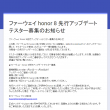
-
honor8、Android7.0先行アップデートテスター募集
購入以来、毎日かなりの時間使いまくっているファーウェイのhonor8ですが、いつの間にかAndroi
-

-
honor6 Plusの先行アップデートテスターに当選しました!早速アップデートしました
格安スマホアンバサダーの限定モニターに参加しています。 先日応募した、honor6 Plusの
-

-
遅ればせながら「Windows10を入手する」を実行してみました
Windows10アップグレード用に購入したDellのVostro220。 Windows10








